在一些门牌或者标签上经常会看到用铁板制作成的字,显得格外别致,下面我们用PS打造一款铁板文字。
1、新建一个文件,设置前景色为深灰色RGB都为90,按Alt+Delete键填充背景,效果如图01所示。
2、设置背景色为白色。新建一个图层,命名为图层1,按Ctrl+Delete键填充图层1为白色,如图02所示。
3、执行菜单栏中的“滤镜”→“杂色”→“添加杂色”命令,设置参数如图03所示,图像效果如图04所示。
5、执行菜单栏中的“图像”→“调整”→“色相/饱和度”命令,设置饱和度为-100,如图07所示,图像效果如图08所示。
 |
1、新建一个文件,设置前景色为深灰色RGB都为90,按Alt+Delete键填充背景,效果如图01所示。
 |
| 图1 |
 |
| 图2 |
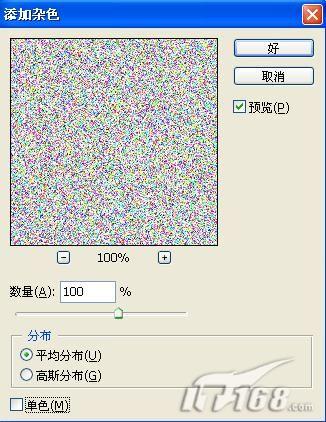 |
| 图3 |
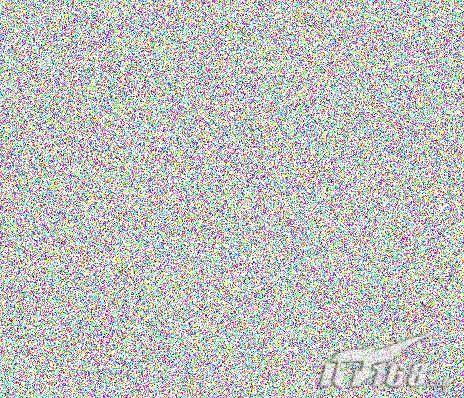 |
| 图4 |
4、执行菜单栏中的“滤镜”→“模糊”→“动感模糊”命令,设置参数如图05所示,图像效果如图06所示。
 |
| 图5 |
 |
| 图6 |
 |
| 图7 |
 |
| 图8 |
6、新建一个图层,图层2,设置背景色为白色,按Ctrl+Delete键填充图层2。
7、设置前景色和背景色分别为黑色和白色。执行菜单栏中的“滤镜”→“渲染”→“云彩”命令,制作云彩效果,效果如图09所示。
 |
| 图9 |
标签:铁板文字













